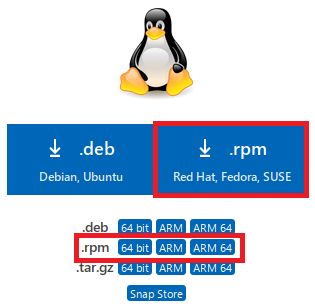Установка FastReport.Core в ROSA Linux
При создании приложения для отечественных операционных систем вам понадобится комфортный инструмент для работы с электронными документами, печатью или удобный экспорт в какой-либо формат (PDF, Microsoft Office, HTML и т.д.). И у нас есть решение в виде FastReport.Core!
Установка VScode в ROSA
Сперва заходим на официальный сайт и скачиваем Visual Studio code, а затем выбираем RPM пакет:
После нам понадобится вручную установить dotnet, так как в ROSA Linux не подключен этот репозиторий. Скачиваем архив dotnet-sdk с официального сайта.
Как обычно распаковываем архив в нужную нам папку. Следующим шагом открываем консоль, заходим под root и вписываем эту команду:
DOTNET_FILE=dotnet-sdk-3.1.408-linux-x64.tar.gz export DOTNET_ROOT=/etc/dotnet mkdir -p "$DOTNET_ROOT" && tar zxf "$DOTNET_FILE" -C "$DOTNET_ROOT"
Теперь вносим dotnet в оболочку bash, для этого переходим в папку /etc/profile.d, обязательно из-под root.
Создаем внутри папки ~/.sh, c помощью команды:
nano ~/.sh
На этом этапе в редакторе должен открыться наш .sh файл, внутрь которого мы записываем этот код:
#!/bin/sh export PATH = “/etc/dotnet:$PATH”
Не забываем всё это дело сохранить, затем закрываем редактор и возвращаемся в консоль. Сейчас нам нужно обновить $PATH в текущем сеансе консоли и это можно сделать с помощью команды source:
source ~/.sh
Проверяем работоспособность, выполнив команду:
dotnet --info
Запускаем Visual Studio code с помощью команды:
code
Для работы с кодом нам потребуется установить некоторые расширения, первым выбираем C#.
Вторым устанавливаем NuGet Gallery.
Наконец приступаем к работе!
Сперва создадим папку test в любой директории и откроем ее в VScode. Запускаем консоль в VScode (или сочетанием клавиш Сtrl + J) и пишем в неё:
dotnet new console
Данной командой мы создаём наше консольное приложение. Заходим в NuGet Gallery любым из двух способов:
1. ПКМ по .csproj;
2. в поиске (Сtrl + J) пишем NuGet Gallery.
В самом NuGet Gallery ищем FastReport.Core и устанавливаем его. Уже сейчас можно использовать FastReport в нашем проекте.
Загружаем отчёт с дальнейшем экспортом в формат PDF:
Выполнив данный код нужно посмотреть на итоговый результат.
Конечно же, мы наблюдаем прекрасный экспорт в PDF. FastReport прекрасно работает под отечественной операционной системой ROSA Linux, ведь мы имеем мощный инструмент для создания и экспорта данных в различные форматы.